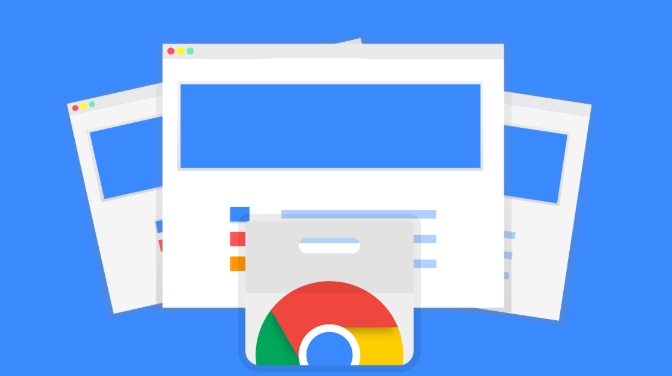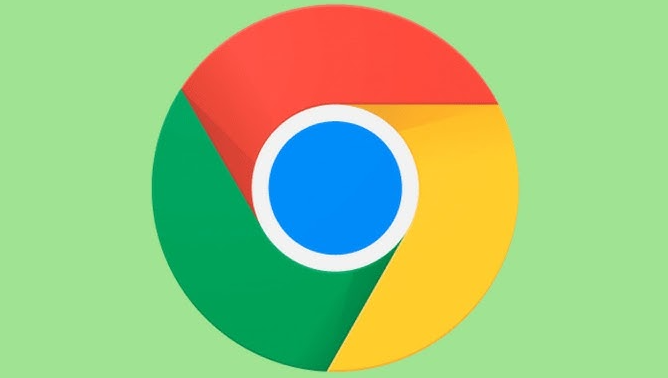
- 进入系统临时文件夹:按`Win+R`输入`%temp%`→全选文件→按`Shift+Delete`永久删除(需确认文件修改时间与下载失败时间相近)。
- 清理Chrome专属缓存:在地址栏输入`chrome://downloads/`→右键点击失败任务→选择“打开文件夹”→手动删除未完成的文件(如`.crdownload`后缀文件)。
2. 使用内置清理功能
- 按`Ctrl+Shift+Del`调出清理窗口→勾选“下载记录”和“其他数据”→选择“全部”时间范围→点击“清除数据”(可解决90%的残留问题)。
- 重置下载设置:进入设置→高级→点击“恢复默认设置”→取消勾选“继续上次下载”(避免重复错误)。
3. 借助第三方工具深度清理
- CCleaner:下载安装后→选择“Chrome浏览器”模块→勾选“下载历史”和“临时文件”→点击“运行清理”(需注意关闭广告弹窗)。
- Unlocker:右键点击顽固残留文件→选择“解锁并删除”→强制移除被系统占用的碎片(如`.tmp`或`.part`文件)。
4. 检查磁盘权限与存储空间
- 修改文件夹权限:右键点击Chrome安装目录→选择“属性”→切换到“安全”标签→为当前用户设置“完全控制”(防止因权限不足导致清理失败)。
- 释放磁盘空间:通过`Disk Cleanup`工具清理系统垃圾→确保下载路径(如D盘)剩余空间大于1GB(避免因存储不足导致下载中断)。
5. 验证清理效果与异常处理
- 重新尝试下载:访问同一文件链接→观察是否提示“新建下载”而非“继续”(确认残留已清除)。
- 修复网络设置:按`Win+R`输入`cmd`→执行命令`netsh winsock reset`→重启路由器→解决因网络波动导致的下载失败(间接减少残留概率)。